Trong quá trình soạn thảo văn bản, nhiều khi bạn cần xoay ngang trang giấy để soạn thảo theo chiều ngang. Xoay ngang một trang giấy trong word tưởng chừng như dễ, nhưng lại có thể gây không ít khó khăn cho người mới sử dụng word.
Bài viết liên quan có thể bạn quan tâm: Cách chỉnh trang in ngang, dọc trong Excel
Hôm nay, tayninhit sẽ hướng dẫn các bạn cách xoay ngang một trang bất kì trong Ms Word. Thực hiện theo các bước bên dưới:
Bước 1: Ngắt trang cần xoay so với các trang khác:
Để có thể xoay ngang một trang giấy bất kỳ trong word thì việc đầu tiên là phải tách trang đó thành một phần (section) độc lập với các trang khác trong báo cáo.
Đặt trỏ chuột tại ví trí ngay đầu trang văn bản muốn ngắt vào lệnh/ PAGE LAYOUT/ BREAK/ CONTIOUNUS
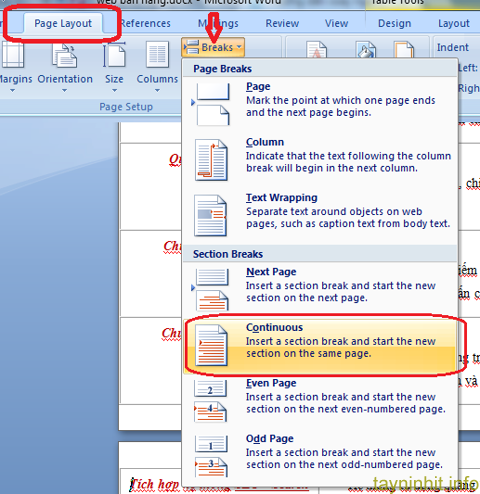
Sau khi ngắt xong, để kiểm tra đã thành công ngắt section, bạn vào lệnh INSERT/ HEADER/ EDIT HEADER
Bạn kiểm tra nếu trang văn bản đã được chia thành hai section như hình dưới là đã chính xác.
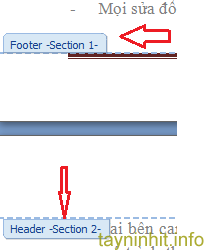
Vậy là bạn đã ngắt section thành công ngay tại vị trí đầu trang văn bản muốn xoay ngang.
Bước 2: Bây giờ bạn sẽ làm tương tự là ngắt section ngay tại vị trí đầu trang văn bản tiếp theo ngay sau các trang chỉ định để xoay ngang.
Mục đích của việc này là cho những trang cần xoay ngang sẽ nằm trên 1 section, còn các trang khác (những trang trước và những trang sau) sẽ nằm trên section khác, độc lập với trang section cần xoay ngang.
Đặt con trỏ chuột ngay tại vị trí trang cần xoay ngang. Sau đó vào lệnh/ PAGE LAYOUT/ ORIENTATION/ Chọn LANDCAPE (ngang)
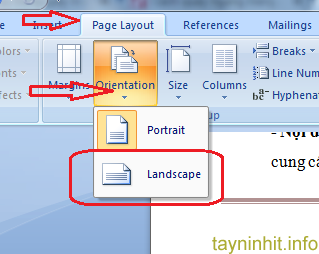
Và đây là kết quả:
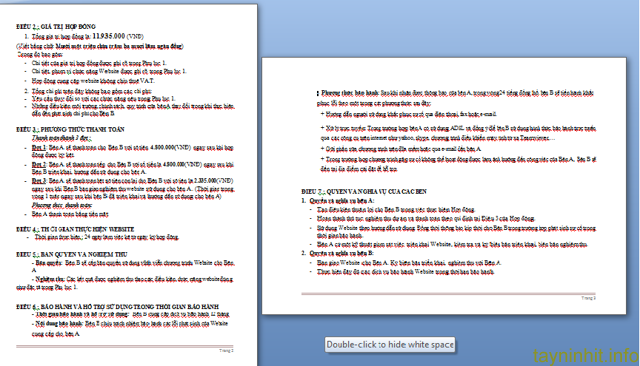
Vậy là chúng tôi đã hướng dẫn xong cách xoay ngang 1 trang bất kì trong Ms Word.
Chúc các bạn thành công!